Aikaa säästävä ohjelmisto- ja laiteosaaminen, joka auttaa 200 miljoonaa käyttäjää vuosittain. Opastamalla sinut neuvoja, uutisia ja vinkkejä päivittää teknistä elämääsi.
Ooppera
Tuhannet laajennukset, teemat ja pikanäppäimet ovat käytettävissä lopulliseen mukauttamiseen Operalla.

Jos haluat suorittaa nopeasti tiettyjä toimintoja selain, saatat olla kiinnostunut laajennuksesta nimeltä Mouse Gestures for Microsoft Edge.
Tämän laajennuksen avulla voit suorittaa tiettyjä toimintoja yksinkertaisesti pitämällä hiiren oikeaa painiketta painettuna ja suorittamalla oikean eleen.
Esimerkiksi pitämällä hiiren oikeaa painiketta ja siirtämällä hiirtä oikealle voit siirtyä seuraavalle sivulle.
Jos haluat palata takaisin, pidä hiiren oikeaa painiketta painettuna ja siirrä hiirtä vasemmalle.
Oletusarvoisia eleitä on 16, ja suorittamalla ne voit selata eri välilehtiä tai sulkea tiettyjä välilehtiä. Jos et käytä tiettyjä toimintoja, voit korvata ne helposti käyttämillesi toiminnoille.
Kun teet eleen, näet sinisen polun, ja jos teet oikean eleen, saat pienen ikkunan, jossa näkyy, mitä se tekee.
Jos teet vahingossa elettä, jota ei ole olemassa, näkyviin tulee toinen ikkuna, jossa on kaikki käytettävissä olevat eleet. Näin voit nähdä kaikki käytettävissä olevat eleet ja löytää tarvitsemasi nopeasti.
Hiiren eleet on loistava laajennus, varsinkin jos haluat tehdä eleitä tietokoneen käytön aikana. Laajennus on ladattavissa osoitteesta Windows-kauppa.
⇒ Hanki hiiren eleet

Jos käytät Pinterest saatat olla kiinnostunut Pinterest Save Button -laajennuksesta. Tämä on yksinkertainen laajennus, jonka avulla voit kiinnittää suosikkisivustosi suoraan Microsoft Edgen kautta.
Voit kiinnittää tietyn verkkosivuston napsauttamalla Pinterest Tallenna -painiketta ja voit valita kuvan, jota haluat käyttää PIN-koodissasi.
Kun olet tehnyt tämän, näkyviin tulee uusi ikkuna, jossa voit valita pöydän ja Pin-nimesi.
Kuten näette, tämä on yksinkertainen laajennus, joka tekee Pinterestin käytöstä Microsoft Edge -ohjelmassa nopeamman ja yksinkertaisemman kuin ennen.
⇒ Hanki Pinterest Save Button
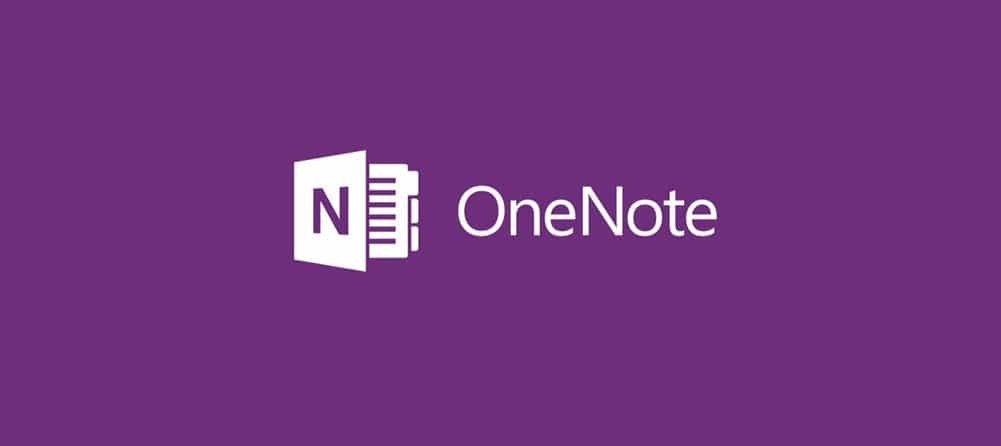
Jos olet perehtynyt Yksi huomio, niin saatat olla kiinnostunut OneNote Web Clipper -laajennuksesta. Tämän laajennuksen avulla voit tallentaa vierailemasi verkkosivustot helposti OneNoteen.
Voit tehdä sen napsauttamalla Clip to OneNote -painiketta ja valitsemalla, kuinka haluat leikata verkkosivun.
Voit tallentaa koko sivun kuvana tai sivun artikkelina. Jos valitset artikkelivaihtoehdon, kaikki kuvat poistetaan ja voit lukea artikkelin myöhemmin häiritsemättä.
Siellä on myös kirjanmerkkivaihtoehto, joka tallentaa otteen ja pikkukuvan artikkelista, joten voit helposti lukea sen myöhemmin. Kaikkien kolmen vaihtoehdon avulla voit lisätä muistiinpanoja tallennettuihin sivuihin.
Meidän on myös mainittava, että voit korostaa sivun tiettyjä osia ja tallentaa ne OneNoteen.
Tämän laajennuksen avulla voit myös muuttaa kirjasinta ja kirjasinkokoa, jos päätät tallentaa sivun artikkelina. Voit myös korostaa tärkeitä osia suoraan OneNote Web Clipper -sovelluksesta.
OneNote Web Clipper on hämmästyttävä laajennus, varsinkin jos käytät OneNotea usein. Jos olet OneNote-käyttäjä, lataa tämä laajennus Windows Storesta.
⇒ Hanki OneNote Web Clipper
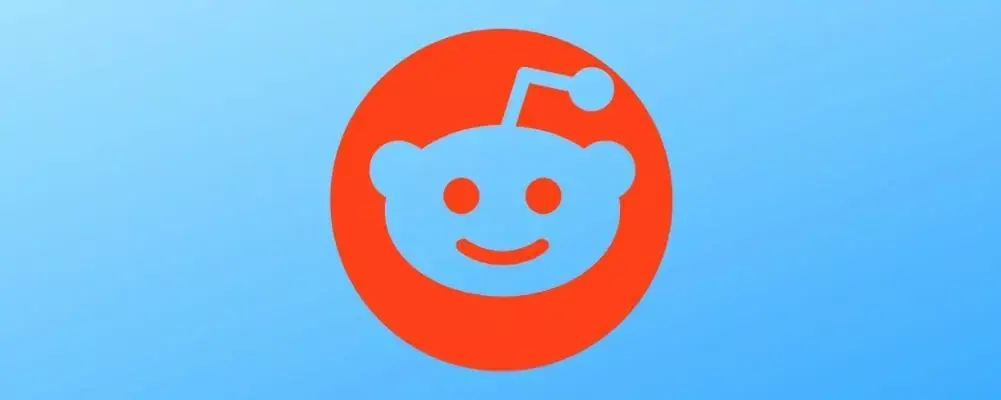
Tämä on toinen yksinkertainen laajennus, joka parantaa Reddit-kokemustasi. Muista, että tämä laajennus toimii vain Reddit, joten se ei toimi muilla verkkosivustoilla.
Jos et käytä Redditiä, sinun kannattaa ohittaa tämä laajennus kokonaan.
Tämä laajennus tekee kaikista säikeistä loputtomia, joten voit selata niitä helposti.
Lisäksi laajennus lisää myös yötilan tukea, josta voi olla hyötyä yöllä. Reddit Enhancement -sviitti tuo myös pikanäppäimet selaamista varten, yksinkertaisempia tapoja vaihtaa tiliä ja mahdollisuuden merkitä käyttäjät.
Nämä ovat joitain perusominaisuuksia, ja tällä laajennuksella on paljon muuta tarjottavaa. Jos käytät Reddit-ohjelmaa usein, muista ladata tämä laajennus Windows Storesta.
Suorita järjestelmän skannaus mahdollisten virheiden löytämiseksi

Lataa Restoro
PC-korjaustyökalu

Klikkaus Aloita skannaus löytää Windows-ongelmia.

Klikkaus Korjaa kaikki korjata patentoidun tekniikan ongelmat.
Suorita PC Scan with Restoro Repair Tool -työkalu löytääksesi virheitä, jotka aiheuttavat tietoturvaongelmia ja hidastuksia. Kun tarkistus on valmis, korjaus korvaa vahingoittuneet tiedostot uusilla Windows-tiedostoilla ja -komponenteilla.
⇒Hanki Reddit Enhancement Suite
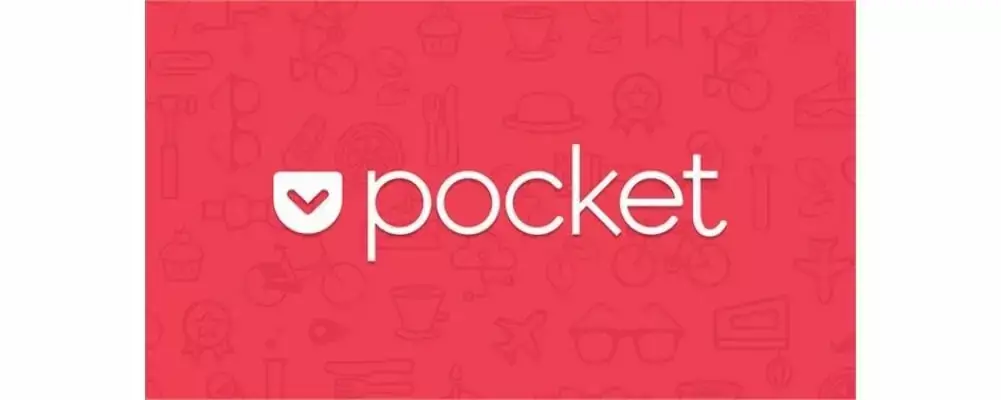
Pocket on suosittu palvelu, jonka avulla voit lisätä verkkosivustoja kirjanmerkkeihin ja tallentaa artikkeleita. Tämän palvelun avulla voit nopeasti lisätä minkä tahansa sivun kirjanmerkkeihin ja lukea sen myöhemmin millä tahansa laitteella.
Kun olet löytänyt mielenkiintoisen verkkosivuston, sinun tarvitsee vain napsauttaa Tallenna taskuun -kuvaketta Microsoft Edgessä ja lisäät kyseisen sivun automaattisesti Pocketiin.
Sen lisäksi, että nykyinen sivu lisätään heti Pocketiin, voit myös määrittää tunnisteita tallennettujen sivujen järjestämiseksi.
Halutessasi voit myös arkistoida tai poistaa tallennetun sivun taskusta suoraan valikosta.
Tämän laajennuksen avulla voit myös lisätä pikanäppäimen, jotta voit tallentaa suosikkisivustosi nopeasti.
Halutessasi voit myös lisätä taskun Redditiin tai Twitteriin asetusvalikosta. Jos luet paljon Internetissä, Tallenna taskuun voi olla täydellinen sinulle.
⇒Hanki Tallenna taskuun
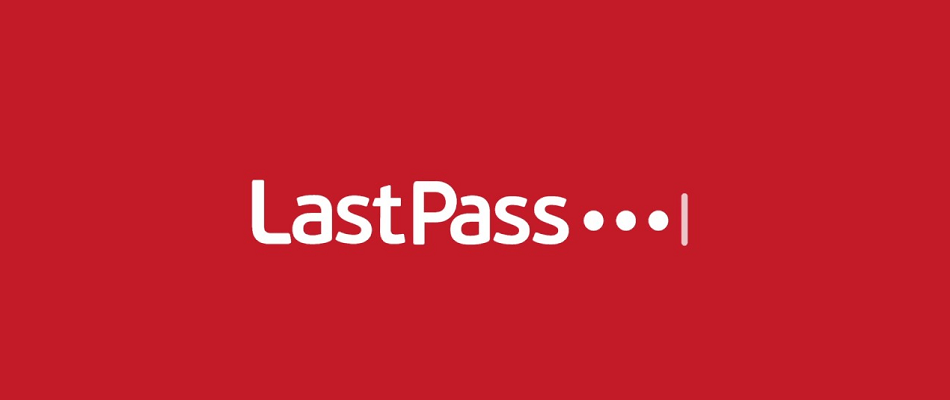
LastPass on suosittu salasanojen hallinta joka pitää kaikki salasanasi turvassa pilvessä. Asentamalla LastPass-laajennuksen sinun ei tarvitse kirjoittaa salasanaa uudelleen verkossa.
Sen sijaan, että syötät salasanoja manuaalisesti, LastPass antaa ne puolestasi, mikä pitää ne turvassa haitallisilta käyttäjiltä.
LastPass-laajennuksen avulla voit etsiä nopeasti Holvista ja kopioida käyttäjänimesi, salasanasi tai verkkosivustosi URL-osoitteen.
Voit myös muokata kirjautumistietojasi nopeasti, jos haluat. Tämän laajennuksen avulla voit tarkastella tallennettuja verkkosivustoja, tallennettuja muistiinpanoja tai tallennettuja lomakelomakkeita.
Voit myös luoda yksilöllisen ja turvallisen salasanan suoraan LastPass-laajennuksesta. Halutessasi voit myös asettaa salasanasi käyttämien merkkien pituuden ja tyypit.
Viimeisenä voit tarkastella vastaavia verkkosivustoja tai viime aikoina käytettyjä salasanoja. LastPass-laajennus varoittaa myös, jos sinulla on päällekkäisiä salasanoja, ja pyytää sinua päivittämään sen.
Saman salasanan käyttö kahdelle tai useammalle verkkosivustolle on tietoturvariski, mutta LastPass tunnistaa päällekkäiset salasanat ja varoittaa niistä.
LastPass on uskomaton laajennus Edgelle, joka tekee online-kokemuksestasi turvallisemman, joten muista kokeilla sitä.
Meidän on mainittava, että meillä oli joitain pieniä ongelmia kaksivaiheisessa todennuksessa, mutta ratkaisimme sen helposti käynnistämällä Edgen uudelleen.
⇒Hanki LastPass

Jos vierailet usein verkkosivustoilla, jotka eivät ole äidinkielelläsi, kannattaa harkita niiden käyttöä Kääntäjä Microsoft Edge -laajennukselle.
Tämä laajennus integroituu itse osoitepalkkiin ja se kääntää kaikki sivut yhdellä napsautuksella. Tällä hetkellä tuettuja kieliä on yli 50, joten voit helposti kääntää melkein minkä tahansa sivun.
Halutessasi voit kääntää minkä tahansa verkkosivun, joka ei ole äidinkielelläsi, automaattisesti.
Voit myös kääntää sivun segmentit yksinkertaisesti valitsemalla ne ja valitsemalla pikavalikosta Käännä-vaihtoehdon.
Translator for Microsoft Edge on erittäin hyödyllinen laajennus, ja se sopii sinulle täydellisesti, jos vierailet verkkosivustoilla, jotka eivät ole äidinkielelläsi.
⇒ Hanki Translator for Microsoft Edge
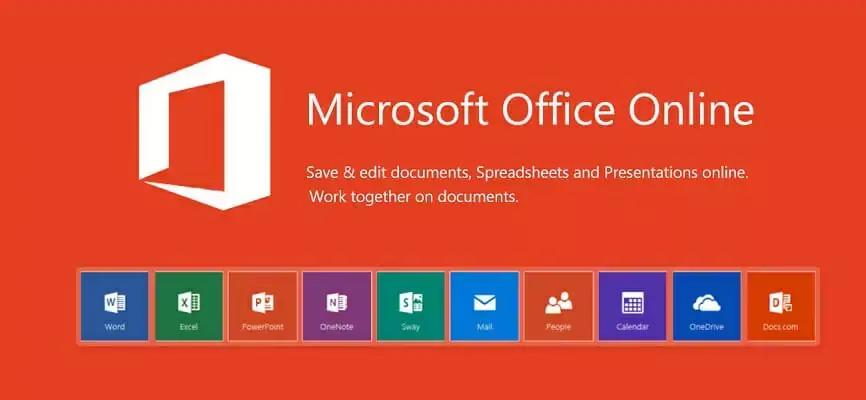
Office Online on erittäin hyödyllinen laajennus kaikille Office Online käyttäjille. Tämän laajennuksen avulla voit helposti avata minkä tahansa viimeaikaisen Office Online -tiedoston, mutta voit myös luoda uuden asiakirjan suoraan laajennuksesta.
Muista, että laajennuksessa ei ole sisäänrakennettua muokkausohjelmaa, joten kaikki käytettävissä olevat vaihtoehdot toimivat Office Online -pikakuvakkeina.
Tämä on yksinkertainen ja hyödyllinen työkalu, ja jos käytät Office Onlinea usein, muista kokeilla sitä.
⇒ Hanki Office Online

Evernote Web Clipper on toinen laajennus, joka voi helposti tallentaa mielenkiintoisia verkkosivustoja tai artikkeleita. Verkkosivustojen tallentaminen on melko yksinkertaista, ja sinun tarvitsee vain napsauttaa Evernote Web Clipper -kuvaketta.
Voit tallentaa sivun artikkelina, ja tämä vaihtoehto poistaa tarpeettomat elementit, kuten sivupalkit, ja säilyttää vain tärkeät tiedot.
Yksinkertaistettu artikkeli -vaihtoehto poistaa kaikki tyylit sivulta, mikä helpottaa sivun lukemista. Jos haluat tallentaa koko sivun ja sen kaikki osat, voit käyttää Koko sivu -vaihtoehtoa.
Viimeisenä on kirjanmerkki-vaihtoehto, joka tallentaa pienen otteen sivusta. Voit myös valita tietyt sivun osat ja tallentaa ne.
Jos sinulla on Evernote-tili, Evernote Web Clipper on laajennus, jonka sinun on kokeiltava.
⇒ Hanki Evernote Web Clipper
© Tekijänoikeuksien Windows-raportti 2021. Ei liitetty Microsoftiin


